【Illustkit 說明書】工具系列 (含筆刷寬度工具)
此系列主要可協助調整筆刷的角度、圓度、尺寸,模擬具手繪感的自然線條。
此為Illustkit外掛工具說明書,如還未購買,歡迎免費試用
📍工具位置
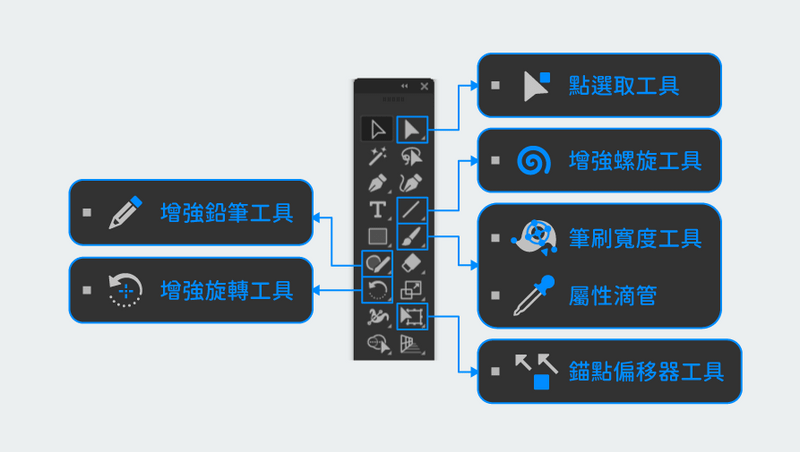 *如您的工具列設定為【基本】,請從工具列下面【•••】編輯工具列中叫出外掛工具。
*如您的工具列設定為【基本】,請從工具列下面【•••】編輯工具列中叫出外掛工具。
📍使用教學影片

📍 圖文說明

 筆刷寬度工具
筆刷寬度工具
筆刷可透過電繪板壓感,繪製出具有手繪感的線條,而筆刷寬度工具可在沒有電繪板的情況下,透過控制環直接編輯筆刷的角度、圓度、尺寸。
- 使用方式:使用鋼筆、鉛筆、繪圖筆刷工具等繪製路徑,並套用沾水筆筆刷,接著使用筆刷寬度工具調整控制環。
⚠️注意,請一定要先套用沾水筆刷,才可操控控制環 - 套用【沾水筆刷】方式有兩種:
- 套用【10點圓形】沾水筆刷,使用筆刷寬度工具點兩下筆刷物件,叫出控制環;如寬度不夠可以再調高筆畫寬度數值。
*此操作會影響到所有套用相同筆刷的物件,建議先額外複製一個筆刷後套用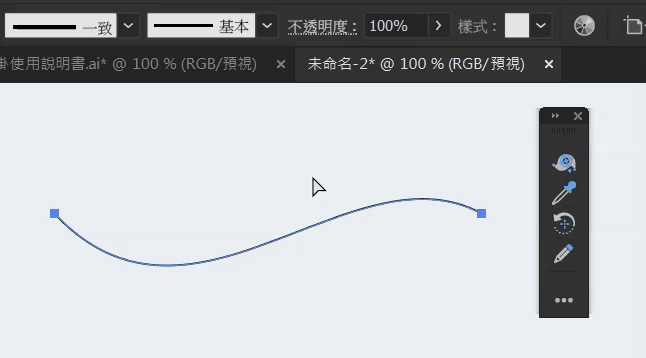
- 新建一個沾水筆刷,並參考以下範例調整 角度/圓度/尺寸 數值。
*此方式需安裝電繪版驅動程式
*尺寸數值可以依畫布大小,自行設定適合的數值,但變量與尺寸數值須相同
*如熟悉沾水筆刷設定,此方式自由度較高,可依設計規劃,將角度、圓度數值設為固定,或先設定偏好數值
-
📍基本操作
- 新增控制環:在路徑上點一下。
- 加選/減選控制環:按住 Alt / Opt 點一下或框選 控制點M。
*選取多個控制環後,可同時編輯所有控制點 - 刪除控制環:點兩下 控制點M,起始點/終點無法刪除。
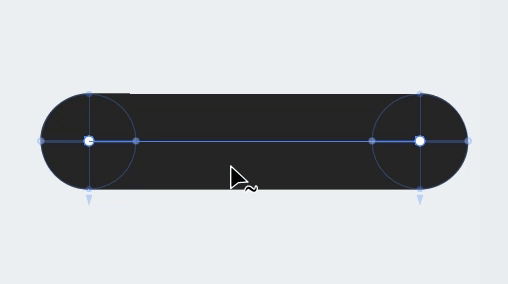
- 複製控制點數值:
⌑ 選取多個控制環後,按住 alt+shift / Opt+shift 點其中任意控制點M 作為參照,可將所有數值複製到選取的控制環
⌑ 按住 alt+shift / Opt+shift 點控制點R 只複製”圓度”、點控制點A 只複製”角度”、點控制點Z 只複製”尺寸”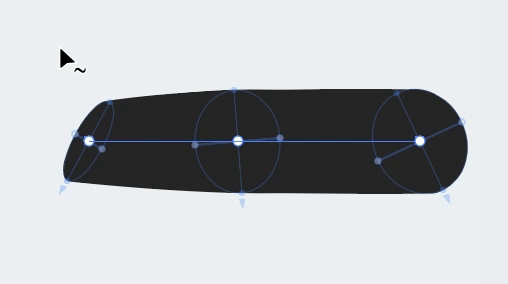
- 移動、位置限制:
⌑ 如果選取控制環時包含 起始點/終點,移動將會限制在這兩個控制點的範圍內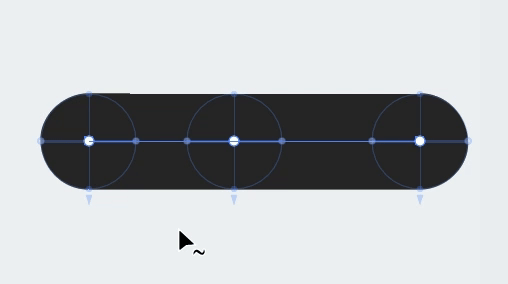
⌑ 一條路徑上,控制環的位置限制在1/100的位置,旋轉角度在1/256。
*可以想像成路徑分為100等份,控制環只能新增在這些位置上,所以當路徑較長時,較無法將控制環新增至預想位置。
- 當 ZRM三點或兩點重合時:點中心點,可切換功能,游標會顯示當前狀態 ( 黑色圓點(小)為M;黑色圓點(大)為A、Z;白色為R )
- 控制點M:移動
⌑ 按住 Alt 拖曳:複製控制環
⌑ 點兩下:刪除控制環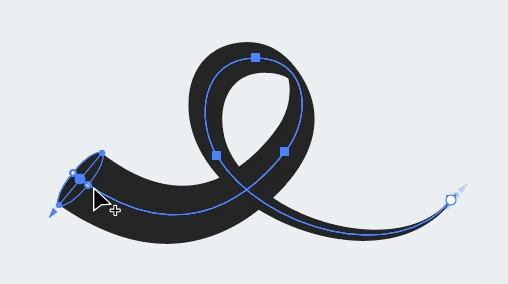
⌑ 按住 M點 後再按 Shift 拖曳,角度會依照路徑切線旋轉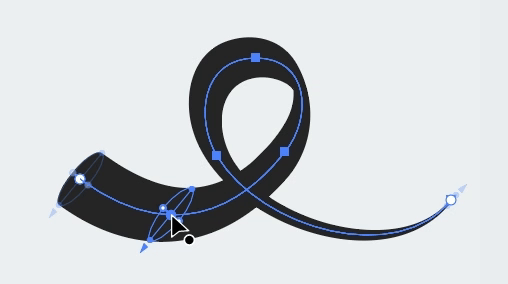
- 控制點Z:旋轉角度、縮放尺寸
⌑ 按住 Alt 拖曳 Z點:只控制尺寸
⌑ 點兩下將控制環變為點,再點兩下/拖曳可重新叫出控制環 (尺寸為原設定)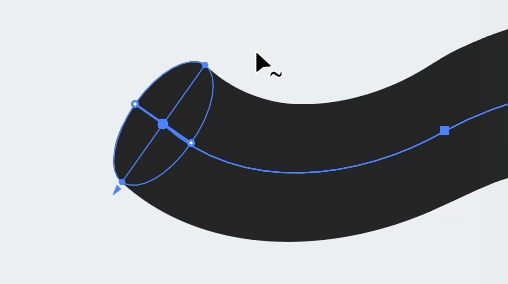
- 控制點A:旋轉角度、縮放尺寸
⌑ 按住 Alt 拖曳 A點:只控制角度 - 點兩下 A點 角度還原為垂直
⌑ 點兩下 A點 角度還原為垂直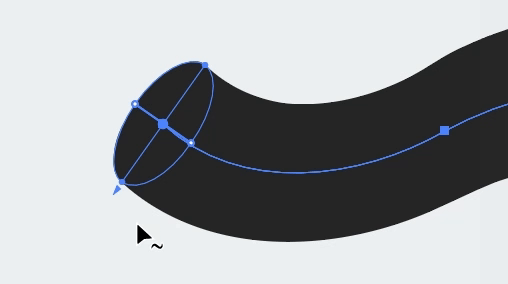
- 控制點R:圓度 (控制環的寬度)
⌑ 點兩下將圓度變為 0 (呈現直線) ,再點兩下恢復正圓
✳️ 如使用電繪筆繪製,建議使用【鉛筆工具】,不要使用【繪圖筆刷工具】,因為當使用筆刷寬度工具時會顯示所有電繪板紀錄的壓感位置,不利後續編輯

📍 Shift 模式
Shift 模式下,可拖曳錨點、把手、路徑,控制環角度會依照路徑切線旋轉
*不要旋轉需改用原生的直接選取工具或錨點工具
ex:Ctrl 為直接選取工具,角度不會跟隨路徑路徑旋轉,Shift模式下則會依路徑旋轉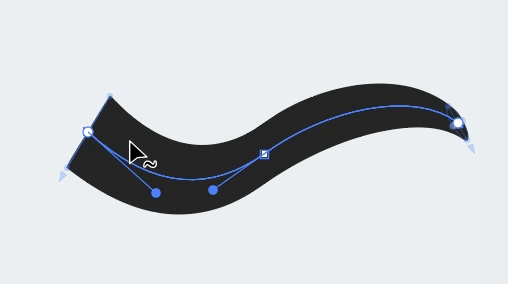
-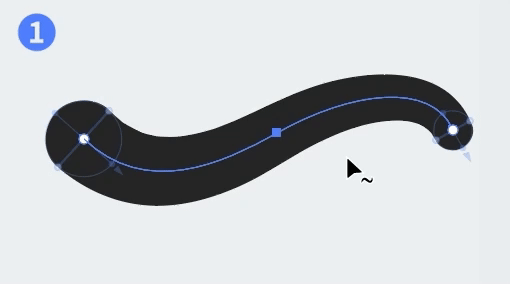
1️⃣ 顯示把手:按住 Shift,點一下錨點
2️⃣ 將錨點轉換為尖角/平滑:按住 Shift,點一下轉換為尖角/平滑;點兩下收回單邊把手
3️⃣ 彎曲路徑:按住 Shift,拖曳把手或路徑
4️⃣ 控制單邊把手:按住 Shift 拖曳路徑同時按住 Alt / Opt,可控制靠近那側的把手,另一側會固定不動
5️⃣ 刪除/新增錨點:點兩下錨點可刪除;點兩下路徑可新增錨點


 屬性滴管工具
屬性滴管工具
吸取筆刷的屬性(含壓感、顏色、效果等)。
- 吸取筆刷數值:選取筆刷物件,使用【屬性滴管】點另一個筆刷,即可吸取數值。
- 不選取物件下,將吸取的數值套用至別的筆刷:先點一下筆刷吸取數值,再按住 Alt,點另一個筆刷,即可套用數值。


 增強旋轉工具
增強旋轉工具
- 自訂軸心位置:可拖曳軸心自訂位置,軸心位置會儲存,下次旋轉仍可使用。
- 將軸心恢復至物件邊框中心:按住 Shift 點一下軸心。
- 旋轉筆刷物件:當旋轉筆刷物件時,筆刷角度會跟隨路徑旋轉。
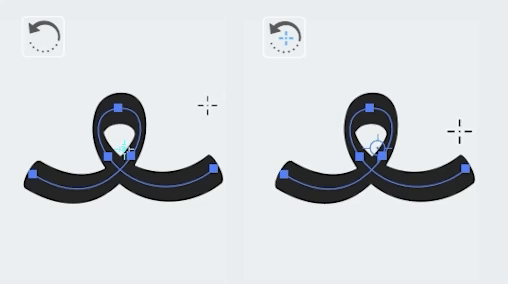 (左) 原始旋轉工具、(右) 增強旋轉工具
(左) 原始旋轉工具、(右) 增強旋轉工具 - 支援效果>風格化中的【製作陰影】和【塗抹】兩種效果,效果會跟隨物件旋轉
- 可旋轉角度漸層、多邊形漸層


 增強鉛筆工具
增強鉛筆工具
使用前使用屬性滴管工具吸取數值,或是點選具有壓感的筆刷物件,即可手繪出包含壓感的沾水筆刷線條。
*此工具與與繪圖筆刷不同,非使用電繪筆壓感資訊,而是記憶具有壓感的筆刷數值。
- 調整筆畫寬度:按「[ 」增加、按「 ]」減少筆畫寬度,最低可將筆畫寬度數值調整至0.01pt。
*作用於使用此工具時,繪製前&繪製完成後
*此快捷鍵與預設 加大直徑、縮小直徑相連,如有自行設定,請使用改變後的快捷鍵。 - 繪製直線:按 Alt 繪製任意直線,按 shift 鎖定 45°直線。
- 以指定路徑的角度,繪製直線,並修改強制角度:
按住 shift 在其他路徑上拖曳繪製直線,會修改【強制角度】。
* 偏好設定>一般,可看見目前的強制角度
* 需開啟智慧型參考線
* 繪製時,請注意游標符號需從 ✱ 變成 ━ 時才有作用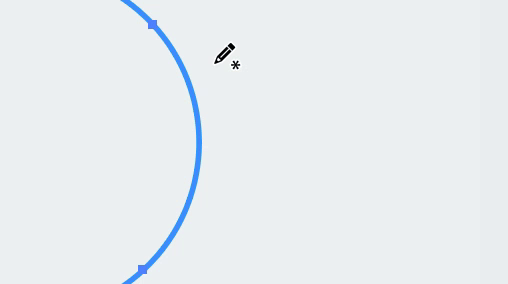


 增強螺旋工具
增強螺旋工具
從拖曳點新增螺旋,建立更直覺,並可在拖曳時(按住不放)執行以下動作。
- 衰減:拖曳時,按住 Ctrl / Cmd 拖曳。
- 切換旋轉方向(順時針/逆時針):點兩下切換方向(對照游標符號)。拖曳時,按住 Alt / Opt 切換。
- 增減段數:拖曳時,按方向上下鍵。
- 增減單位圓弧比例:拖曳時,按方向左右鍵。
- 限制每次旋轉 45° :拖曳時,按住 Shift 拖曳。
- 以路徑切線角度新增螺旋,並修改強制角度:按住 shift 在其他路徑上點一下建立螺旋,會以該路徑切線新增螺旋,並修改【強制角度】。
* 偏好設定>一般,可看見目前的強制角度
* 需開啟智慧型參考線 - 回復到預設值:點兩下增強螺旋工具 icon。
- 調整筆畫寬度:按「[ 」增加、按「 ]」減少筆畫寬度,最低可將筆畫寬度數值調整至0.01pt。
*作用於使用此工具時,繪製前&繪製完成後
*此快捷鍵與預設 加大直徑、縮小直徑相連,如有自行設定,請使用改變後的快捷鍵 - 從拖曳點建立多個螺旋:按住「~」拖曳。


 錨點偏移器工具
錨點偏移器工具
在游標指定範圍,拖曳偏移多個錨點。
- 未選取時能偏移所有錨點&網格點,選取時偏移被選取的點。
- 只移動錨點,把手留在原處:拖曳時按住 alt 。
*能輕易拉出尖角形狀 - 限制角度:按住 Shift 。
- 偏移範圍大小:按「[ 」增加、按「 ]」減少偏移範圍。
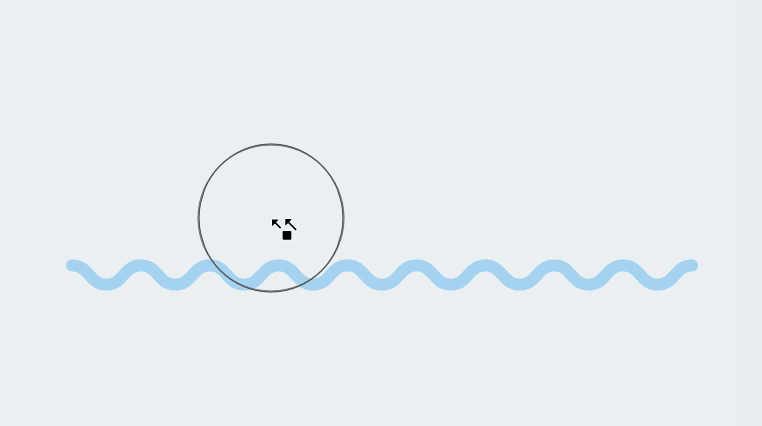


 點選取工具
點選取工具
在游標指定範圍,拖曳選取多個錨點。
- 加、減選:按住 Shift 加選、按住 Alt 減選
- 選取範圍大小:按「[ 」增加、按「 ]」減少選取範圍。
